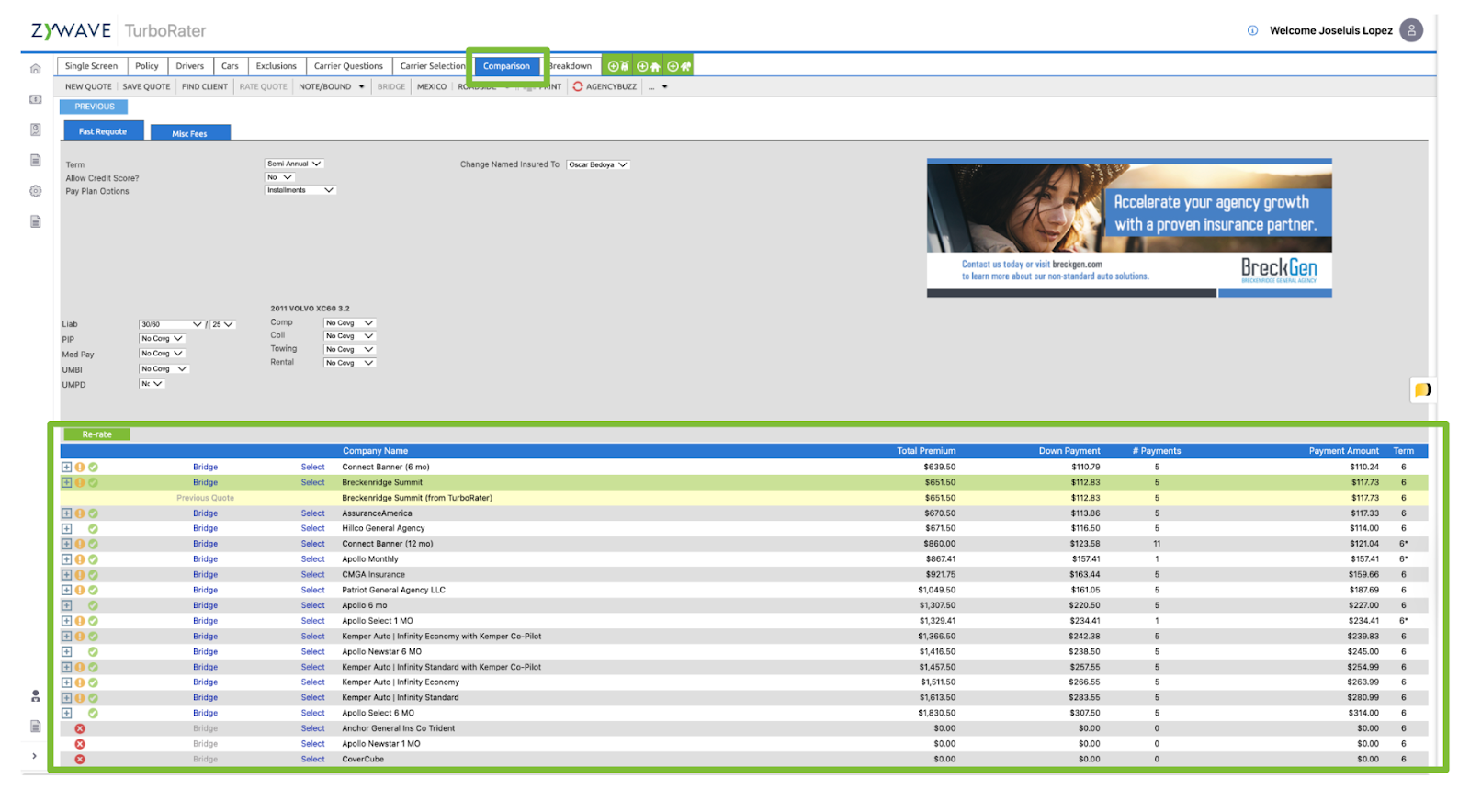TurboRater - ¿Cómo cotizar?

TurboRater es una plataforma digital de cotización multicompañía que permite a las agencias de seguros comparar y generar cotizaciones de manera rápida y eficiente. El agente ingresa la información del cliente una sola vez y obtiene, en segundos, múltiples propuestas de diferentes aseguradoras con detalles de cobertura, precios y condiciones. TurboRater optimiza el proceso de ventas, ayudando al agente a ofrecer cotizaciones precisas, competitivas y personalizadas
Este documento tiene como propósito estandarizar y documentar el proceso de cotización mediante la plataforma TurboRater.
Paso a paso
- Log in
- Ingresar credenciales otorgados.
Imagen #1
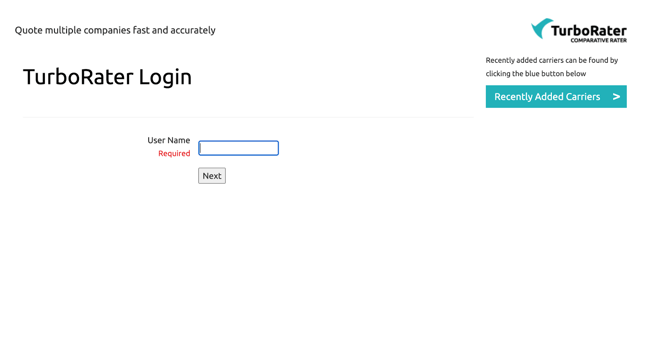
Single Screen
(Imagen #2)- Información de contacto del cliente - Ingresar nombre completo según imagen.
- Segundo recuadro corresponde al middle name, por lo que los apellidos se deben colocar en el 3.er recuadro.
- Address - Dirección del cliente.
- Se debe escoger el condado para poder continuar.
- Time at residence - Inicialmente se coloca de manera aleatoria ya que no afecta el proceso. Luego se puede validar con el cliente.
- Número de teléfono.
- Correo electrónico.
Imagen #2
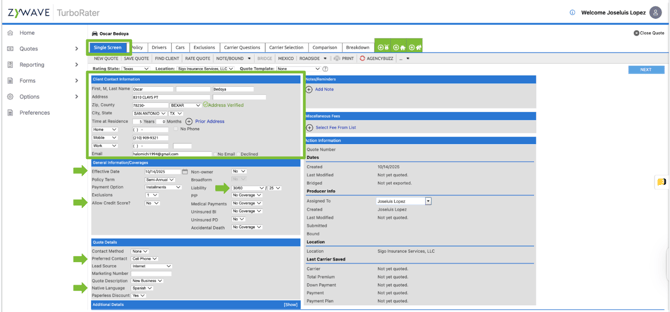
- Driver information (ver imagen 3).
- Fecha de nacimiento
- Genero
- Estado civil
- Driver attributes (ver imagen 3).
- Prior insurance - verificar información en cotización de Sigo Seguros Contigo.
- Time with prior insurance
- Prior expiration date
- Education Level
Imagen #3
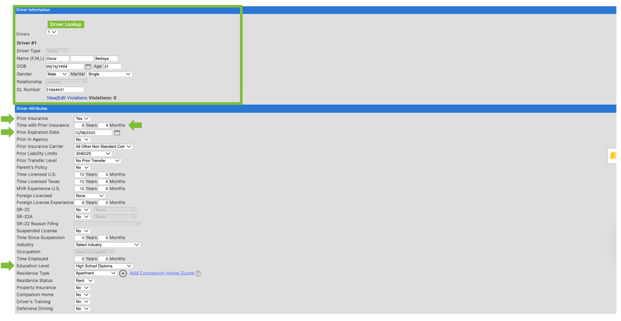
Imagen #4
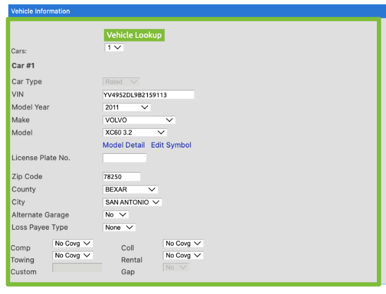
- Vehicle information:
- Colocar VIN de vehículo para obtener año, marca y modelo.
- Confirmar cobertura. En esta sección se podrá escoger la cobertura full coverage en la opción de Comp/Coll.
- Si es la cobertura solicitada, se debe desplegar y escoger el deducible.
Imagen #5

Vehicle attributes
- Escoger el uso del vehículo y su estado (used or new).
- En la sección de Additional Attribute no realizamos cambios a los que se reflejan
de manera automática.
Policy
- Se mostrará un resumen de la información compartida y, en caso de faltar algún dato, se mostrará el encasillado con un color amarillo. Se debe completar la información y pasar a la siguiente pestaña. (ver imagen #6).
Imagen #6
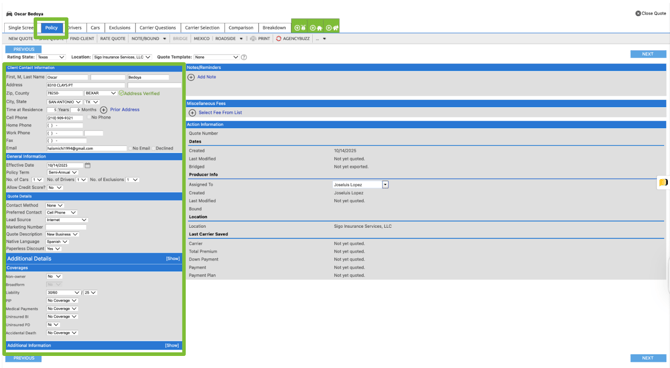
Drivers
- Se mostrará la información del conductor principal. (Policy Holder).
- Añadir nuevo conductor si es necesario y completar información: (Ver imagen #7)
- Driver Type
- Nombre completo
- Fecha de nacimiento
- Estatus civil
- Relación con Policy Holder.
- Género
- Para excluir un conductor, luego de que sea añadido a la póliza, se debe presionar la opción de Excluded, ubicada en la parte superior justo al lado del conductor.
- Aparecerá un mensaje el cual se debe aceptar para completar el proceso. (imagen #8).
Imagen #7
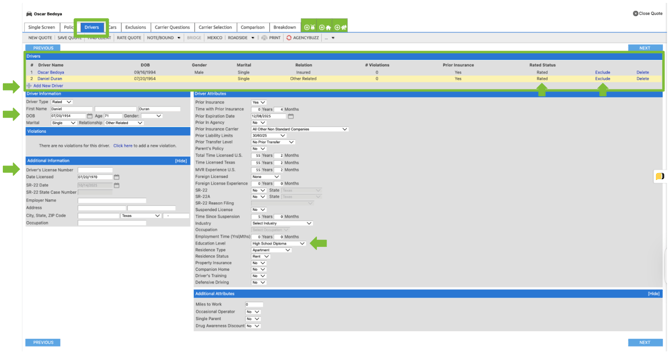
Imagen #8
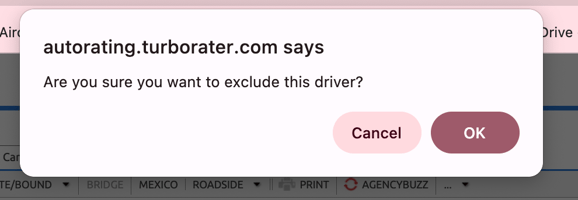
Cars
- Se visualizará el vehículo agregado en póliza y la opción de añadir vehículos adicionales en la opción de Add Vehicle. Al agregar un nuevo vehículo se debe completar la siguiente información: Ver imagen #8
- Número VIN
- Año, marca, modelo.
- Cobertura
- Uso del vehículo
- Vehicle Type
Imagen #9
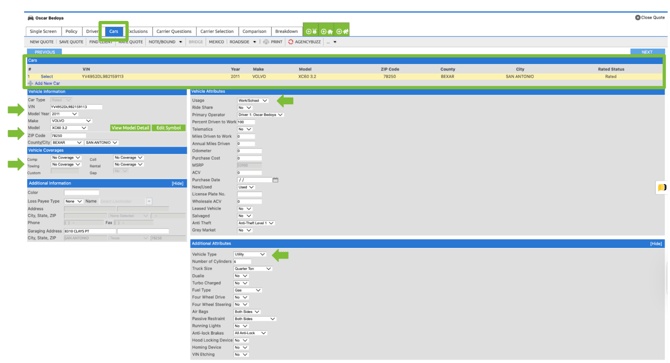
Exclusions
- Se visualizará todo conductor que haya sido ingresado como excluido en el proceso de añadir conductores. (imagen #9)
- Completar campos faltantes de ser necesario
- Nombre completo
- Fecha de nacimiento
- Marital status
- Género
- Relación con policy holder
Imagen #10
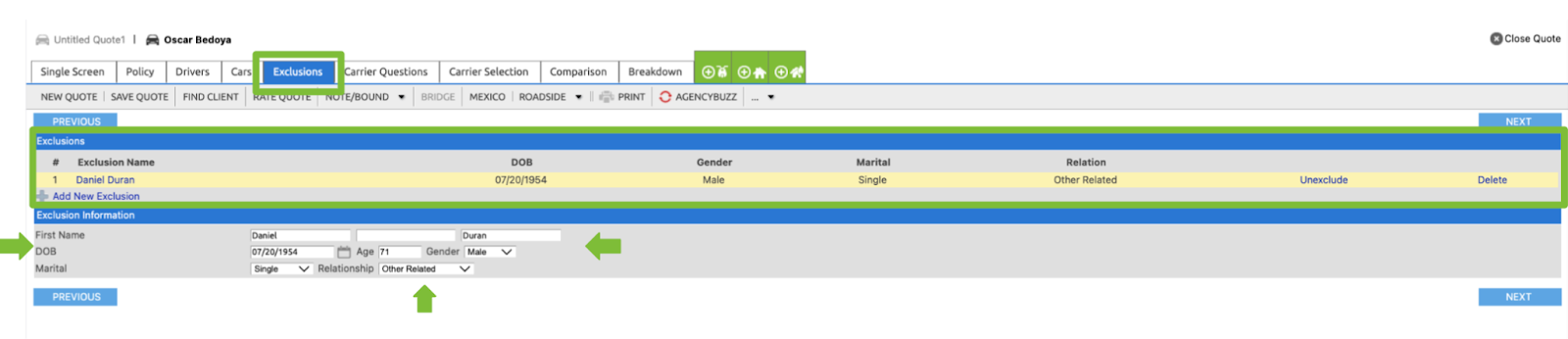
Carrier Questions
- Se presenta una serie de preguntas por cada uno de los “carriers”.
- Verificar cada una y contestar las que apliquen o tengamos conocimiento.
- Contestaciones que al momento no tengamos las respuestas, podremos marcarlas de manera aleatoria.
Imagen #11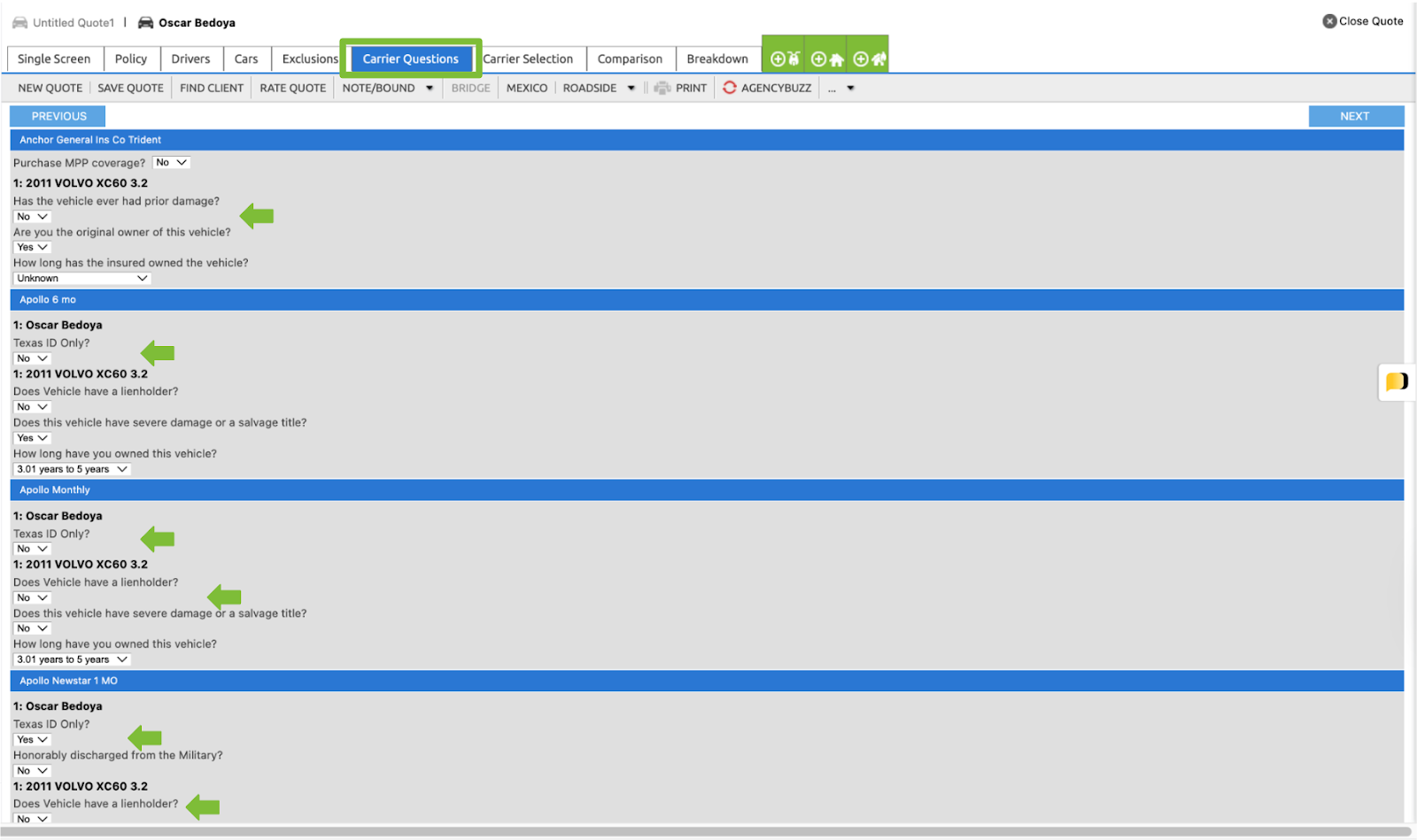
Carrier Selection
- Se visualizará información general como la fecha de efectividad de la póliza y la información del policyholder.
- Presionar Rate Quote para conocer las opciones del cliente.
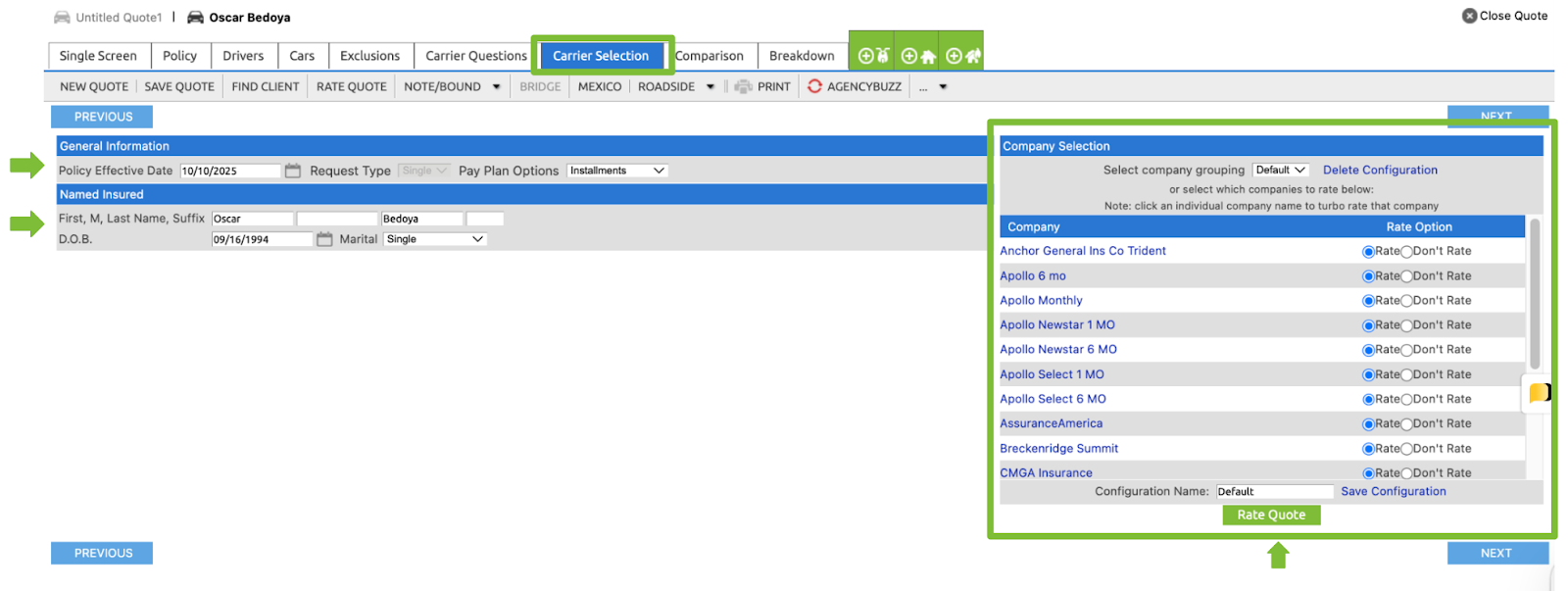
Comparison
- En esta sección se visualizarán todas las opciones de “carriers” que realizan “quote” con los elementos agregados.
- Escoger la opción más atractiva para completar la cotización desde la plataforma del carrier seleccionado.
- Seleccionar “Bridge” para comenzar.